Πώς να καθορίσει iPhone Stuck για την επαλήθευση της ενημέρωσης
Οποιοδήποτε gadget, μπορεί να είναι smartphone ή απλόπαρακολουθεί, χρειάζεται μια ενημέρωση από καιρό σε καιρό για να ακολουθήσει τις τάσεις της νέας τεχνολογίας. Και όταν η Apple έρχεται στην εικόνα, προσπαθεί πάντα να αρπάξει την πρώτη θέση στον αγώνα με τις ενημερώσεις της για να παρουσιάσει iPhones. Καθώς έχετε προσγειωθεί σε αυτή τη σελίδα, είστε ένας μεγάλος οπαδός της Apple και ίσως πρέπει να ασχοληθείτε Το iPhone επαληθεύει την ενημέρωση θέμα. Στο παρακάτω άρθρο, θα συζητήσουμε διάφορους λόγους καθώς και τις πιθανές λύσεις που θα σας βοηθήσουν να λύσετε το iPhone που έχει κολλήσει στην επαλήθευση του προβλήματος της οθόνης ενημέρωσης.
Μέρος 1: Προετοιμασίες πριν ξεκινήσετε
Πριν από τη διεξαγωγή οτιδήποτε σχετικά με το iPhone κολλήσει την επαλήθευση του προβλήματος ενημέρωσης και κατηγορώντας λογισμικό ή υλικό, ας ελέγξουμε πρώτα αν λείπει κάτι από την πλευρά μας.
1.Βεβαιωθείτε ότι το iPhone είναι πλήρως φορτισμένο: Αυτή η πτυχή μπορεί απλώς να γλιστρήσει από το μυαλό μας, αλλά αν δεν ληφθεί μέριμνα, μπορεί να δημιουργήσει προβλήματα. Κατά τη διάρκεια οποιασδήποτε ενημέρωσης, είναι απαραίτητο το iPhone σας να έχει αρκετή μπαταρία για να ολοκληρωθεί η διαδικασία ενημέρωσης χωρίς διακοπή.
2.Ελέγξτε τη σύνδεση Wi-Fi: Βεβαιωθείτε ότι το iPhone σας είναι συνδεδεμένο σε Wi-Fi. Αν αυτό δεν είναι η ανησυχία, τότε ελέγξτε αν έχετε καλή σύνδεση Wi-Fi. Σε περίπτωση που η σύνδεση Wi-Fi είναι αδύναμη, θα πρέπει να ασχοληθείτε με το iOS 10 για την επαλήθευση του ενημερωμένου προβλήματος, χωρίς αμφιβολία!
3.Βεβαιωθείτε ότι η αποθήκευση iPhone είναι αρκετή: Ναι, η αποθήκευση έχει σημασία κατά την ενημέρωση οτιδήποτε, από την απλή εφαρμογή μέχρι τα μεγάλα λογισμικά. Αν εξαντλείται ο χώρος, απλά δεν μπορείτε να ενημερώσετε και μπορεί ακόμη και να κολλήσει στη διαδικασία. Ελέγξτε τον διαθέσιμο χώρο σας στο Ρύθμιση >> Γενικά >> Σχετικά >> Διαθέσιμα.
4.Δημιουργία αντιγράφων ασφαλείας: Η λήψη αντιγράφων ασφαλείας μόνο ως προφύλαξη είναι μια καλή ιδέα. Ενώ παίρνετε πίσω το iPhone σας σε κατάσταση λειτουργίας, υπάρχουν πιθανότητες να χάσετε τα δεδομένα σας. Έτσι, ένα αντίγραφο ασφαλείας μπορεί να σας βοηθήσει να επιστρέψετε τα δεδομένα σας σε οποιαδήποτε κατάσταση.
Μέρος 2: Πώς να καθορίσει iPhone Stuck για την επαλήθευση της ενημέρωσης
Τώρα που έχουμε ελέγξει λίγα βασικά πράγματα καιέχουμε βεβαιωθεί ότι είμαστε καθαροί από την πλευρά μας, μπορούμε να προσβλέπουμε στην αντιμετώπιση τυχόν προβλημάτων λογισμικού ή υλικού. Παρακάτω είναι λίγες καλύτερες λύσεις για την αντιμετώπιση της επαλήθευσης της ενημέρωσης του iPhone με το πρόβλημα που έχει κολλήσει το μήλο.
- Μέθοδος 1: Κλείδωμα και αφύπνιση iPhone
- Μέθοδος 2: Hard Reset iPhone
- Μέθοδος 3: Διαγραφή της ενημερωμένης έκδοσης iOS και λήψη ξανά
- Μέθοδος 4: Βάλτε το iPhone σε λειτουργία DFU
- Μέθοδος 5: Επαναφορά του iPhone από το iTunes Backup
- Μέθοδος 6: Ενημέρωση του iPhone μέσω του iTunes
- Μέθοδος 7: Fix iPhone Stuck Επαλήθευση της ενημέρωσης χωρίς απώλεια δεδομένων
- Μέθοδος 8: Πρόβλημα υλικού
Μέθοδος 1: Κλείδωμα και αφύπνιση iPhone
Απλά κλειδώστε το iPhone σας και ξυπνήστε τονα λύσει μερικές φορές το πρόβλημα της επικαιροποίησης που έχει κολλήσει. Δεν κάνει τίποτα μεγάλο, αλλά μπορεί να βοηθήσει στην επανέναρξη της ενημέρωσης όταν ξυπνήσει το κλειδωμένο iPhone. Για να κλειδώσετε τη συσκευή σας, απλά πατήστε το κουμπί Sleep / Wake. Για να ξυπνήσετε ξανά, πατήστε το κουμπί Home ή το κουμπί ύπνου / αφύπνισης. Μπορείτε να προχωρήσετε περισσότερο και να σύρετε για να ξεκλειδώσετε τη συσκευή σας.
Μέθοδος 2: Hard Reset iPhone
Αν αντιμετωπίζετε iPhone κολλήσει λέγοντας επαληθεύονταςενημέρωση, απλά επαναφέρετε το iPhone σας. Αυτή η λύση δίνει μαγικά αποτελέσματα μερικές φορές χωρίς να καταβάλλει καμία πραγματική προσπάθεια για την επίλυση οποιουδήποτε προβλήματος. Για να επαναφέρετε το iPhone σας σκληρά, ακολουθήστε τα παρακάτω βήματα.
Για το iPhone 7/7 Plus: Γρήγορα πατήστε το κουμπί τροφοδοσίας / κλειδώματος και πατήστε το κουμπί μείωσης έντασης πατημένο. Αφήστε τα δύο κουμπιά όταν δείτε το λογότυπο της Apple στην οθόνη.
Για το iPhone X / 8: Πατήστε και κρατήστε πατημένο το κουμπί και αφήστε το πλήκτρο αύξησης της έντασης. Τώρα, κρατήστε αμέσως και έπειτα αφήστε το πλήκτρο έντασης. Στη συνέχεια, πατήστε παρατεταμένα το πλευρικό κουμπί μέχρι να σβήσει η οθόνη και ξανά ενεργοποιηθεί. Απελευθερώστε το κουμπί όταν εμφανιστεί το λογότυπο της Apple.

Για το iPhone 6 / 6s / SE / νωρίτερα: Πατήστε ταυτόχρονα το κουμπί Home μαζί με το κουμπί λειτουργίας. Κρατήστε τα δύο κουμπιά μέχρι να δείτε το λογότυπο της Apple. Αφήστε τα δύο κουμπιά. Έχετε υπομονή έως ότου ολοκληρωθεί η διαδικασία επανεκκίνησης.
Μέθοδος 3: Διαγραφή της ενημερωμένης έκδοσης iOS και λήψη ξανά
Εάν είστε κολλημένοι με το iPhone σας για την επαλήθευση της ενημέρωσης για ηλικίες, απλώς διαγράψτε την ενημέρωση του iOS και κάντε λήψη ξανά. Ακολουθήστε τα παρακάτω βήματα για να πραγματοποιήσετε ξανά λήψη της ενημέρωσης.
- Βήμα 1: Μεταβείτε στις Ρυθμίσεις >> Γενικά >> Αποθήκευση iPhone. Θα δείτε μια λίστα εφαρμογών. Αναζητήστε την ενημερωμένη έκδοση iOS σε αυτήν τη λίστα. Κάντε κλικ στην ενημέρωση του iOS για να λάβετε την επιλογή Διαγραφή ενημερώσεων.
- Βήμα 2: Τώρα που έχετε διαγράψει την ενημέρωση του iOS, μεταβείτε στην επιλογή Ρυθμίσεις >> Γενικά >> Ενημέρωση λογισμικού για να λάβετε την πιο πρόσφατη έκδοση του iOS.

Μέθοδος 4: Βάλτε το iPhone σε λειτουργία DFU
Εάν η ανανέωση του iPhone σας δεν επιλύσει το πρόβλημά σας, δοκιμάστε να τοποθετήσετε τη συσκευή σας σε λειτουργία DFU. Το iPhone σας μπορεί να ανακτηθεί από τη λειτουργία DFU. Ακολουθήστε τα παρακάτω βήματα για να θέσετε τη συσκευή σας σε λειτουργία DFU.
- Βήμα 1: Συνδέστε το iPhone και τον υπολογιστή σας με καλώδιο USB. Ανοίξτε το iTunes και πατήστε παρατεταμένα το κουμπί Home κατά τη διάρκεια του Sleep / Wake για 10 δευτερόλεπτα (μόνο).
- Βήμα 2: Μόλις η οθόνη είναι μαύρη, αφήστε το κουμπί Sleep / Wake μόνο. Συνεχίστε να κρατάτε πατημένο το κουμπί Αρχική σελίδα, εκτός εάν δείτε ένα μήνυμα iTunes λέγοντας ότι το iPhone σας έχει ανιχνευθεί σε λειτουργία ανάκτησης.


Μέθοδος 5: Επαναφορά του iPhone από το iTunes Backup
Με την αποκατάσταση του iPhone σας χρησιμοποιώντας iTunes backup είναι ένας άλλος τρόπος για να απαλλαγείτε από το iPhone κολλήσει στην επαλήθευση ζήτημα ενημέρωσης. Για να επαναφέρετε το iPhone από το iTunes, ακολουθήστε τα παρακάτω βήματα.
- Βήμα 1: Στο PC ανοίξτε το iTunes και συνδέστε το iPhone σε υπολογιστή. Επιλέξτε τη συσκευή σας και στο iTunes επιλέξτε την επιλογή Επαναφορά αντιγράφων ασφαλείας.
- Βήμα 2: Βεβαιωθείτε ότι έχετε επιλέξει το πιο πρόσφατο αντίγραφο ασφαλείας, ελέγχοντας την ημερομηνία και το μέγεθος κάθε αντιγράφου ασφαλείας. Τώρα αγγίξτε την επιλογή Επαναφορά και υπομονή μέχρι να ολοκληρωθεί η διαδικασία αποκατάστασης.

Μέθοδος 6: Ενημέρωση του iPhone μέσω του iTunes
Εάν εξακολουθείτε να ασχολείστε με το iPhone κολλημένοτην επαλήθευση του προβλήματος ενημέρωσης, δοκιμάστε και ενημερώστε το iPhone σας μέσω του iTunes. Αυτό σίγουρα θα βοηθήσει στην επίλυση του προβλήματός σας. Ακολουθήστε τα παρακάτω βήματα για να ενημερώσετε το iPhone μέσω του iTunes.
- Βήμα 1: Εγκαταστήστε την πιο πρόσφατη έκδοση του iTunes στον υπολογιστή σας και συνδέστε το iPhone με τον υπολογιστή. Ανοίξτε το iTunes και επιλέξτε τη συσκευή σας. Μεταβείτε στη σύνοψη >> Ελέγξτε για ενημερώσεις.
- Βήμα 2: Κάντε κλικ στην επιλογή Λήψη και ενημέρωση. Αφού επιλέξετε αυτήν την επιλογή, η συσκευή σας θα ενημερωθεί τότε και εκεί.

Μέθοδος 7: Fix iPhone Stuck Επαλήθευση της ενημέρωσης χωρίς απώλεια δεδομένων
Λάβετε υπόψη ότι οι μέθοδοι ενημέρωσης DFU και iTunesκαταλήγουν σε πλήρη απώλεια δεδομένων. Εάν το λογισμικό είναι η καλύτερη λύση για να απαλλαγείτε από το iPhone εξακολουθεί να λέει την επαλήθευση του προβλήματος ενημέρωσης χωρίς απώλεια δεδομένων.Το s / w θα επιλύσει οποιοδήποτε σφάλμα συστήματος iOS / κολλήσει χωρίς δεδομένα Επιπλέον, το iPhone σας θα ενημερωθεί για τα πιο πρόσφατα iOS μετά την ανάκτηση του συστήματος.
- Βήμα 1: Εάν είναι ήδη εγκατεστημένο, ανοίξτε το εργαλείο στον υπολογιστή σας. Εάν όχι, κατεβάστε, εγκαταστήστε και στη συνέχεια ανοίξτε το. Συνδέστε τον υπολογιστή σας στο iPhone. Επιλέξτε την επιλογή "Fix All iOS Stuck".
- Βήμα 2: Κάντε κλικ στην επιλογή "Έναρξη επισκευής" για να διορθώσετε το πρόβλημα επαναφοράς του iPhone.
- Βήμα 3: Πριν την αποκατάσταση του ζητήματος, πρέπει να φορτώσετε το πακέτο υλικολογισμικού.
- Με το ληφθέν πακέτο υλικολογισμικού, μπορείτε να επιλύσετε το iPhone που δεν μπορεί να επαληθεύσει την ενημέρωση.
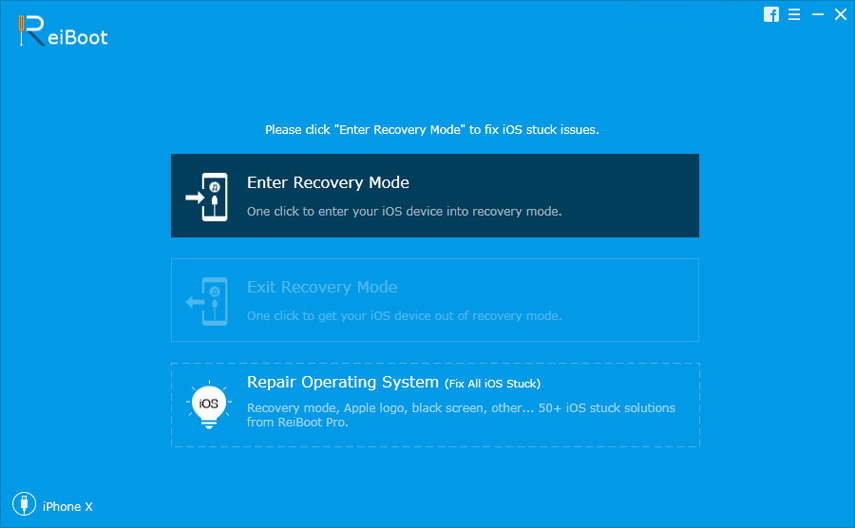
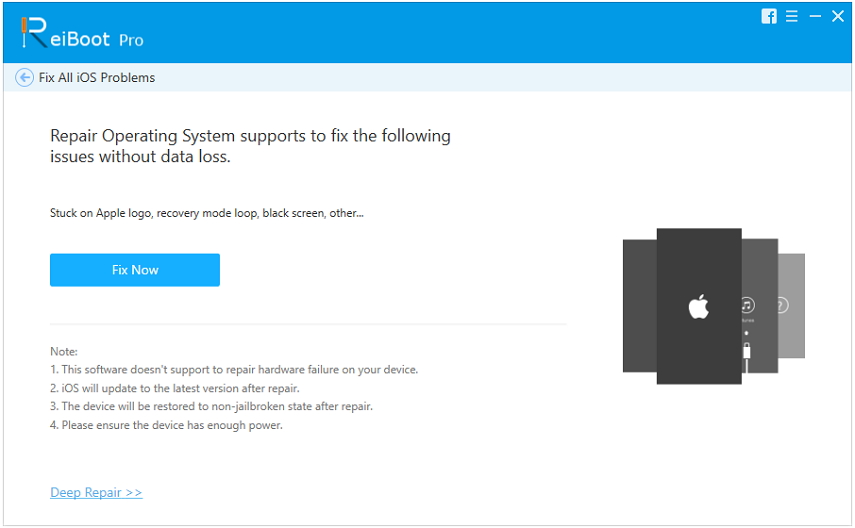
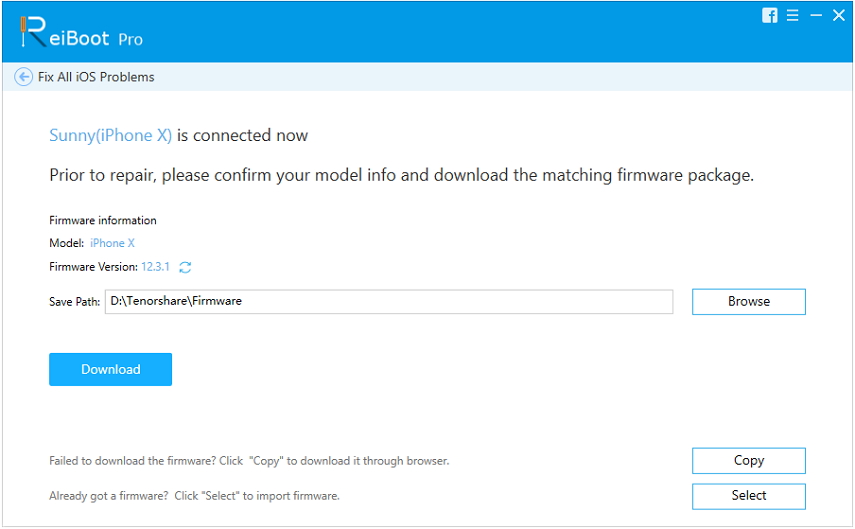

Μέθοδος 8: Πρόβλημα υλικού
Εάν κάποια από τις λύσεις δεν θα λειτουργήσει, τότε υπάρχει κάποιο πρόβλημα υλικού με το iPhone σας. Πρέπει να το ελέγξετε και να λάβετε υποστήριξη από την Apple για να επιλύσετε το ζήτημα του υλικού.
Στο παραπάνω άρθρο έχουμε παράσχει τους καλύτερους τρόπους για την επίλυση του iPhone που έχει κολλήσει με την επαλήθευση του προβλήματος ενημέρωσης. Ελπίζουμε ότι οι λύσεις έχουν λειτουργήσει και σας δώσουν επιτυχία. Μοιραστείτε τα σχόλιά σας σχολιάζοντας παρακάτω.









